Υποστήριξη χρηστών
Αίτηση και δημιουργία πιστοποιητικού εξ αποστάσεως ηλεκτρονικής υπογραφής
ΠΡΟΣΟΧΗ!! Πριν προχωρήσετε στην αίτηση θα πρέπει να στείλετε στο This email address is being protected from spambots. You need JavaScript enabled to view it., με τη χρήση του παντειακού σας mail, τα στοιχεία του ονοματεπώνυμού σας με λατινικούς χαρακτήρες (όπως αναγράφεται στην αστυνομική σας ταυτότητα) καθώς την ιδιότητά σας και τη σχέση σας με το Πάντειο (για έλεγχο).
Μόλις λάβετε τη θετική απάντηση, μπορείτε να προβείτε στην αίτηση, ακολουθώντας τις κάτωθι οδηγίες:
Συνδεόμαστε στην σελίδα https://cm.harica.gr και επιλέγουμε Σύνδεση με Ιδρυματικό λογαριασμό/Connect with Academic account.
ΕΙΣΟΔΟΣ ΜΕ ΚΩΔΙΚΟΥΣ UREGISTER
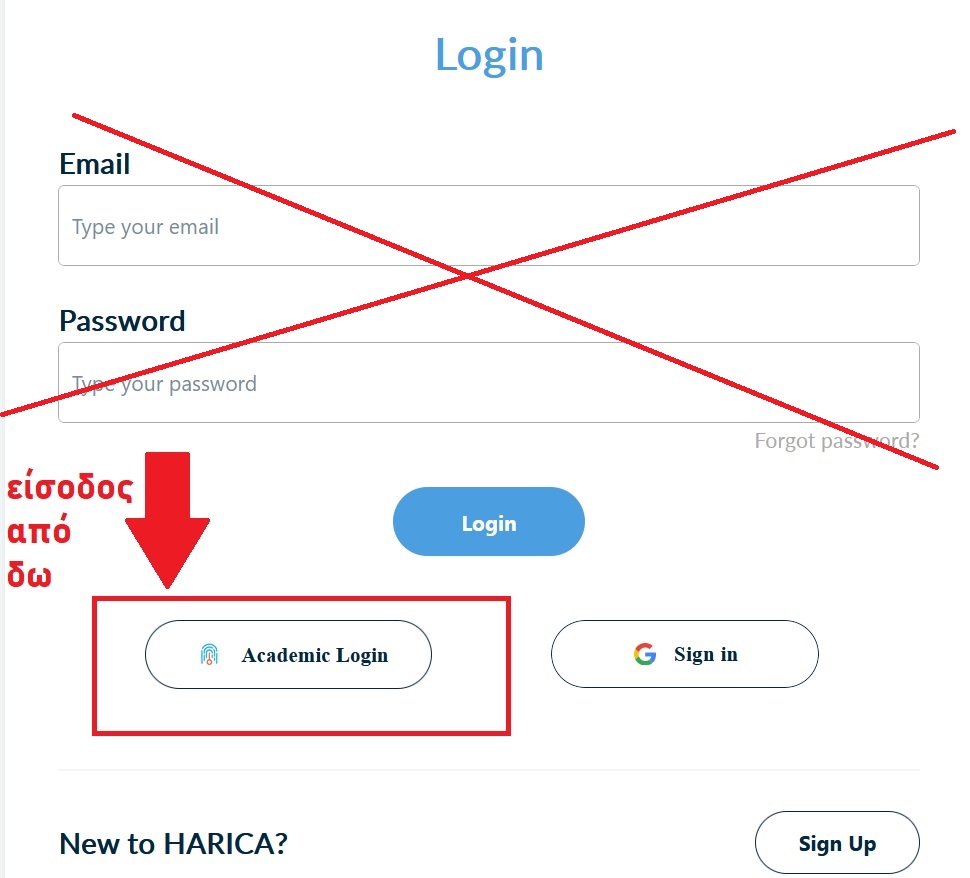
Επιλέγουμε ως φορέα το Πάντειο Πανεπιστήμιο Κοινωνικών και Πολιτικών Επιστημών και πατάμε Επιβεβαίωση/Confirm.
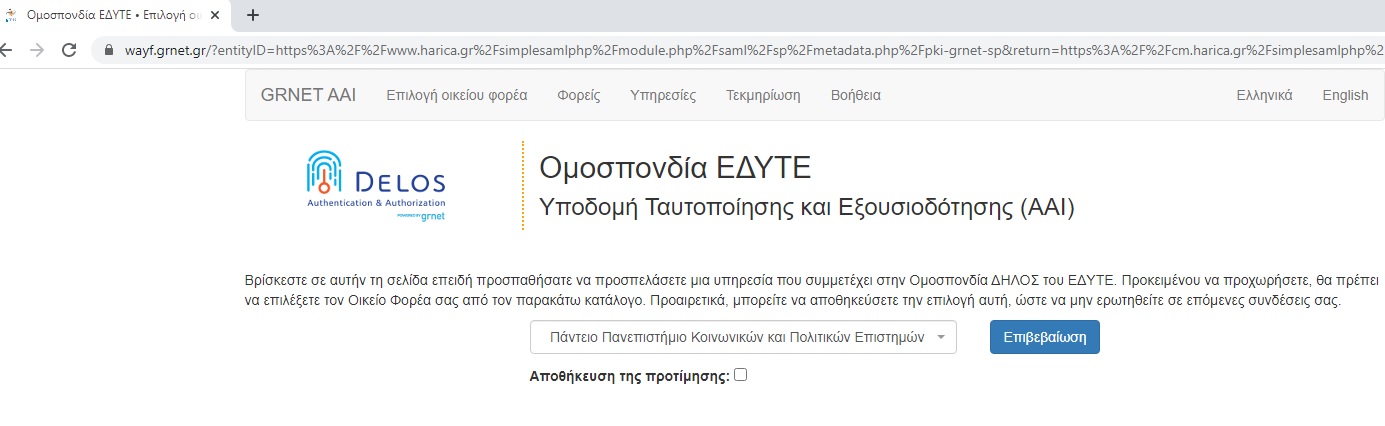
Αυτόματα θα μεταφερθούμε σε νέα σελίδα όπου θα πρέπει να πληκτρολογήσουμε το όνομα χρήστη/username και τον κωδικό/password του ιδρυματικού μας λογαριασμού και πατάμε Είσοδο.
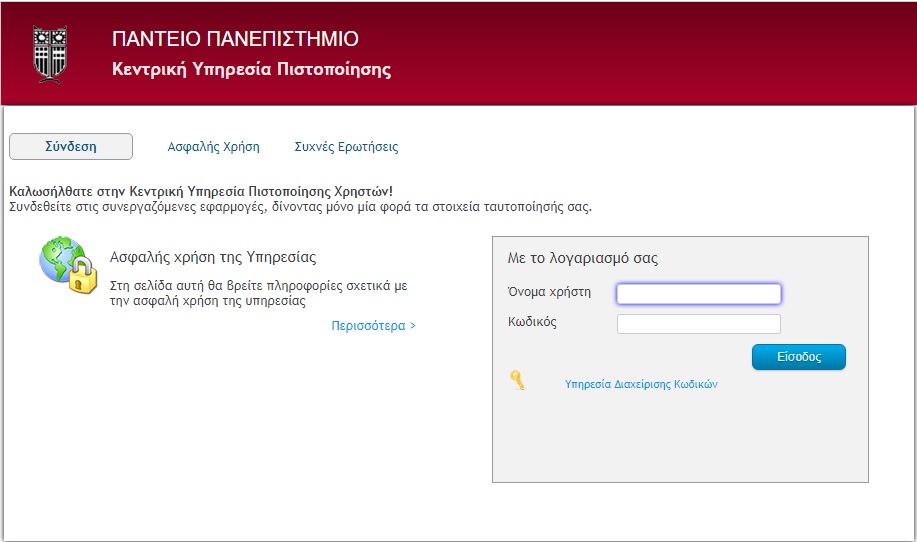
Επιλέγουμε από το μενού στα αριστερά Ηλεκτρονικές Υπογραφές και στη συνέχεια το Ξεκινήστε εδώ.
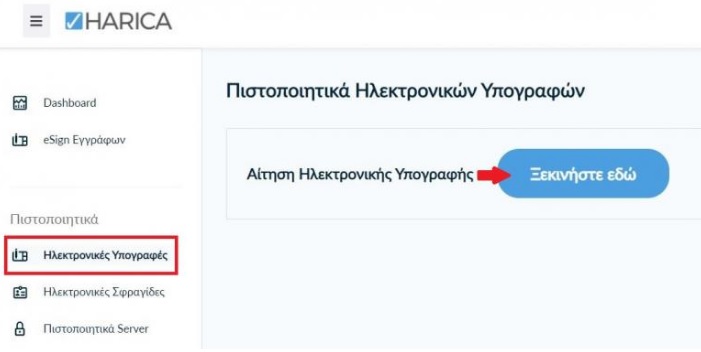
Στη συνέχεια επιλέγουμε τον τύπο του πιστοποιητικού "Εξ αποστάσεως Εγκεκριμένη Ηλεκτρονική Υπογραφή" και το κουμπί Επιλογή
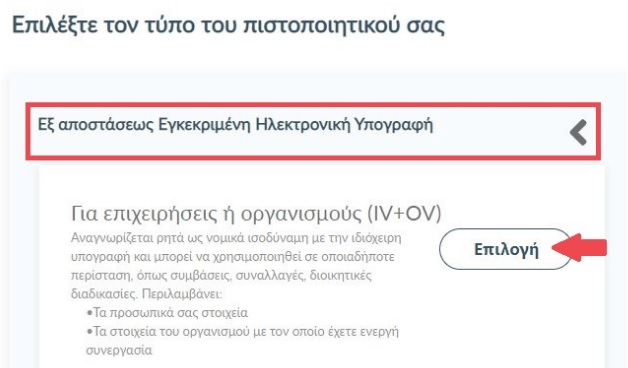
Μόλις το κουμπί "Επιλογή" αλλάξει σε "Επιλέχθηκε" στο παράθυρο διαλόγου, πάμε στο τέλος και επιλέγουμε Επόμενο.
Στα στοιχεία του πιστοποιητικού που πρόκειται να εκδοθεί, εκτός από το ονοματεπώνυμό μας, χρειάζεται να υπάρχει και ένα επιπλέον μοναδικό χαρακτηριστικό.
- Επιλέγοντας την τυπική περίπτωση(προτείνεται), η HARICA θα παράγει αυτόματα, ένα μοναδικό 10ψήφιο αναγνωριστικό το οποίο θα εισαχθεί στα στοιχεία του πιστοποιητικού μας. Το μόνο που θα χρειαστεί, είναι να επιλέξουμε ανάμεσα στο Δελτίο Ταυτότητας (ΑΔΤ) ή το Διαβατήριο και το οποίο θα μεταφορτώσουμε ως δικαιολογητικό.
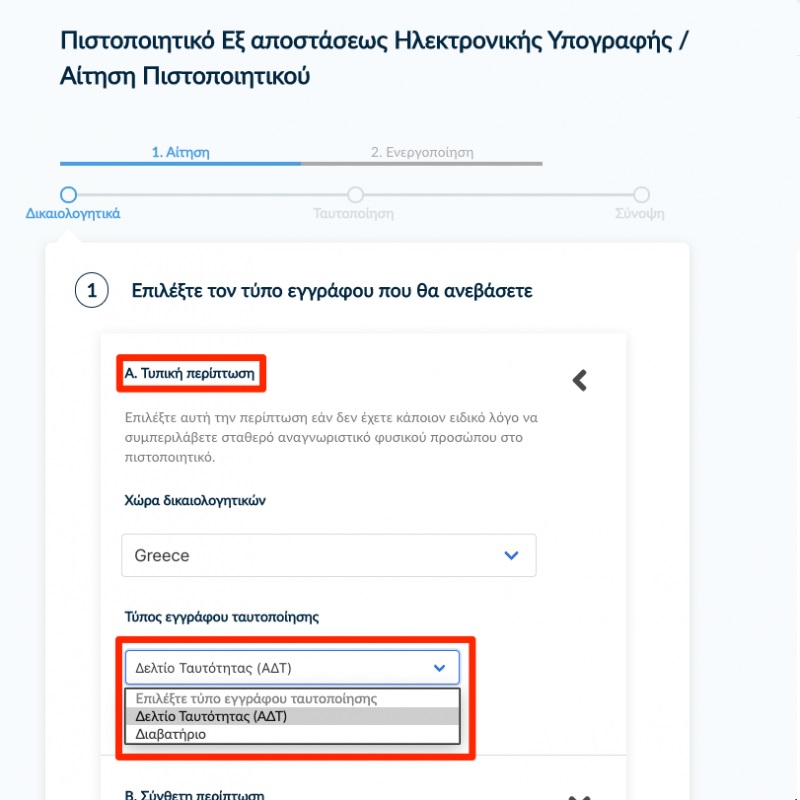
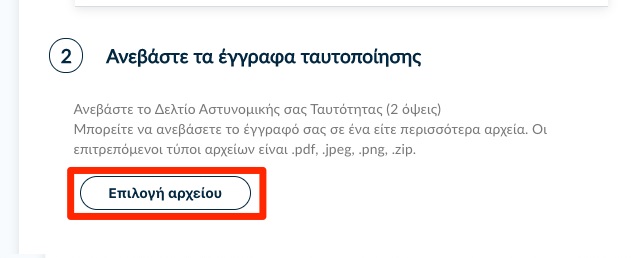
Σε περίπτωση που επιθυμούμε το πιστοποιητικό μας να έχει ένα σταθερό αναγνωριστικό, το οποίο θα δημοσιεύεται μαζί με την υπογραφή μας, μπορούμε να επιλέξουμε τη σύνθετη περίπτωση και στο είδος σταθερού αναγνωριστικού φυσικού προσώπου έχουμε τις επιλογές του Δελτίου Ταυτότητας (ΑΔΤ), Διαβατηρίου και Φορολογικού Μητρώου (ΑΦΜ). Για κάθε μια από τις διαθέσιμες επιλογές, θα χρειαστεί να πληκτρολογήσουμε τον αριθμό σταθερού αναγνωριστικού π.χ. ΑΑ123456 για ΑΔΤ και να μεταφορτώσουμε το αντίστοιχο δικαιολογητικό.
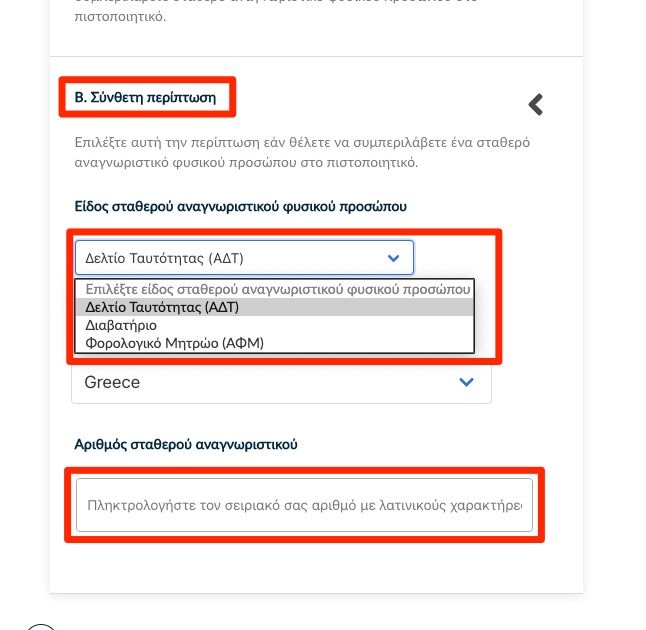
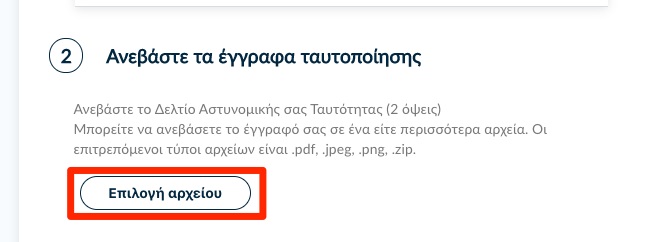
ΠΡΟΣΟΧΗ! Στην ειδική περίπτωση που επιλέξουμε το Φορολογικού Μητρώο (ΑΦΜ), εκτός από τον αριθμό σταθερού αναγνωριστικού που θα πληκτρολογήσουμε (9ψήφιο ΑΦΜ), θα χρειαστεί να επιλέξουμε ένα επιπλέον δικαιολογητικό ως επίσημο έγγραφό ταυτοποίησης και το οποίο θα μεταφορτώσουμε.
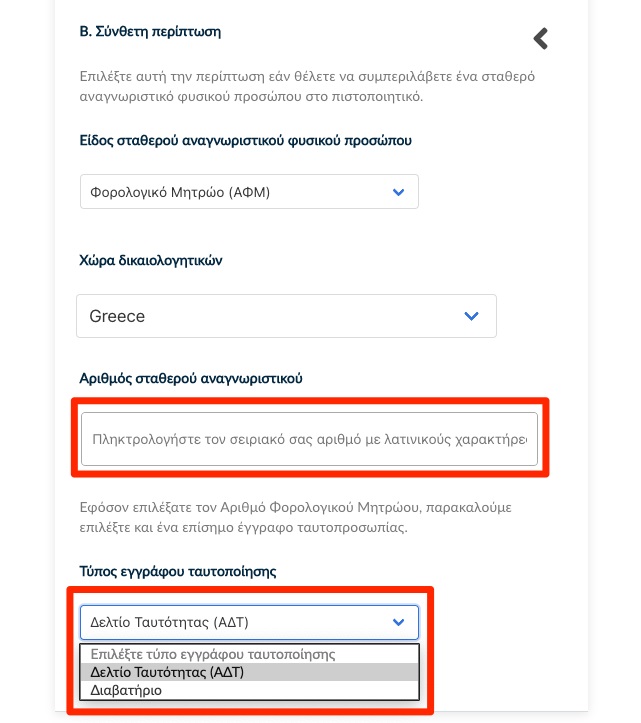
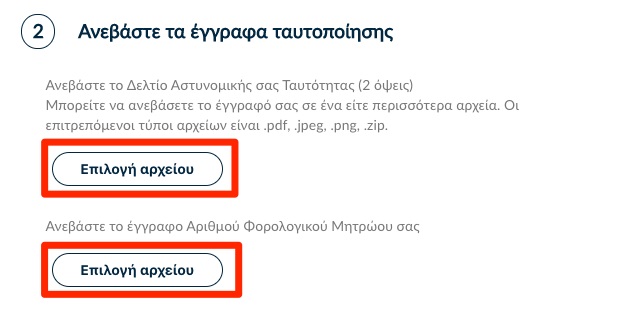
Στη συνέχεια κάνουμε έλεγχο αν το ονοματεπώνυμο μας ταιριάζει απόλυτα με το επίσημο έγγραφο ταυτοποίησης που έχουμε μεταφορτώσει και κάνουμε τις απαραίτητες διορθώσεις. Σε περίπτωση που το όνομα ή το επίθετο δεν συμφωνεί με την αυτόματη μεταγραφή χαρακτήρων κατά ΕΛΟΤ 743, η οποία εφαρμόζεται στο cm.harica.gr, μπορούμε να επιλέξουμε το checkbox και να κάνουμε διόρθωση.
Επιλέγουμε Επόμενο.
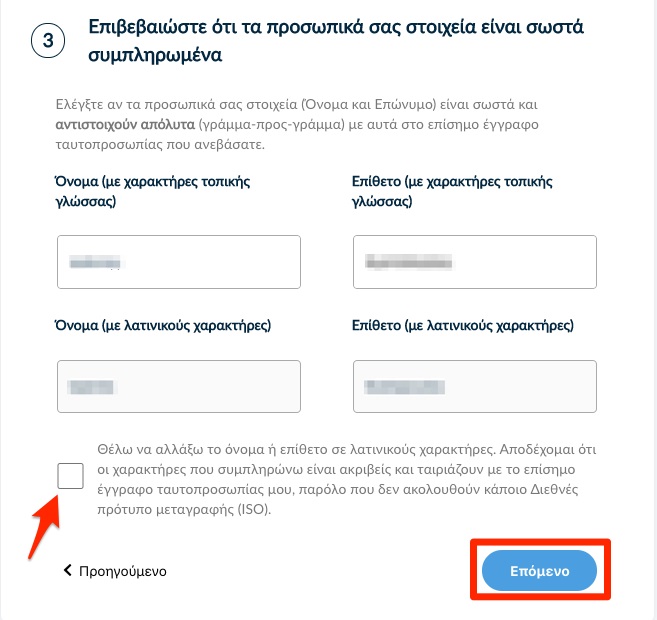
Για την μέθοδο ταυτοποίησης, έχουμε δύο επιλογές για τις οποίες ακολουθούμε τις αντίστοιχες οδηγίες.
ΠΡΟΣΟΧΗ! Τα έγγραφα που θα μεταφορτώσουμε στη μέθοδο ταυτοποίησης πρέπει να είναι σε μορφή .pdf
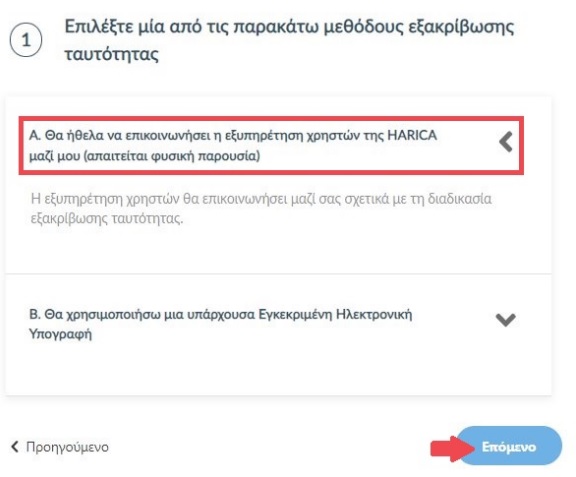
4.1 Επικοινωνία με την εξυπηρέτηση χρηστών HARICA. Επιλογή μεθόδου ταυτοποίησης (PhysicalPresence).
Σε αυτή την περίπτωση μπορεί να προγραμματιστεί ραντεβού με τη φυσική μας παρουσία στο Γραφείο Καταχώρησης HARICA - στη Διεύθυνση Μηχανοργάνωσης του Παντείου, παρουσιάζοντας επίσημο έγγραφο ταυτοποίησης.
Όποιος χρήστης την επιλέξει θα πρέπει να ακολουθήσει μια από τις παρακάτω επιλογές:
- Κλείνει ραντεβού με τον validator και με φυσική παρουσία συμπληρώνει-υπογράφει την «Αίτηση Εγκεκριμένου Πιστοποιητικού Ηλεκτρονικής Υπογραφής HARICA». Ο Validator αποθηκεύει το πρωτότυπο έγγραφο σε φάκελο ως αποδεικτικό σε περίπτωση ελέγχου.
- Εκτυπώνει την «Αίτηση Εγκεκριμένου Πιστοποιητικού Ηλεκτρονικής Υπογραφής HARICA», συμπληρώνει τα στοιχεία του και το επικυρώνει με το γνήσιο της υπογραφής του σε ΚΕΠ, Αστυνομικό Τμήμα. Το ταχυδρομεί και ο Validator αποθηκεύει το πρωτότυπο έγγραφο σε φάκελο ως αποδεικτικό σε περίπτωση ελέγχου.
4.2 Χρήση υφιστάμενης Εγκεκριμένης Υπογραφής (π.χ. υπογραφή με το ενεργό Class A πιστοποιητικό, που έχουμε στην Ακαδημαϊκή μας κάρτα/token).
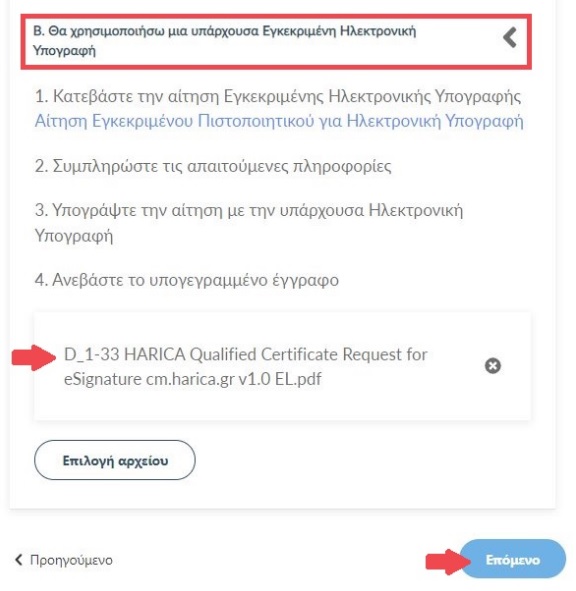
Επιλέγουμε Επόμενο.
Ελέγχουμε τα στοιχεία της αίτησης και τσεκάρουμε οτι διαβάσαμε και αποδεχόμαστε τους Όρους Χρήσης και τις Διαδικασίες και Πολιτική Πιστοποίησης της HARICA.
Τέλος επιλέγουμε Υποβολή Αίτησης.
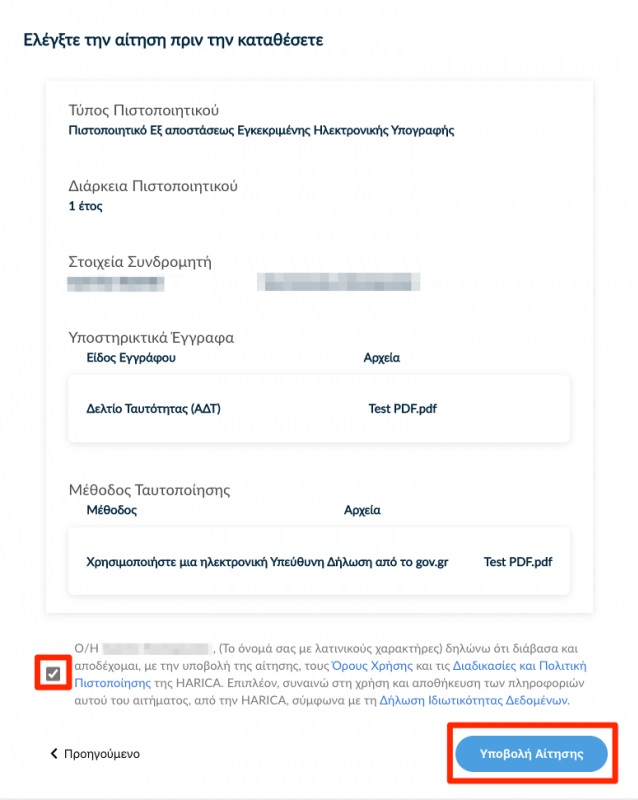
Η αίτησή μας, χρειάζεται να εγκριθεί από τους υπεύθυνους ελέγχου (validators) του φορέα μας, οι οποίοι θα κάνουν την επαλήθευση των στοιχείων με βάση τα έγγραφα που μεταφορτώσαμε.
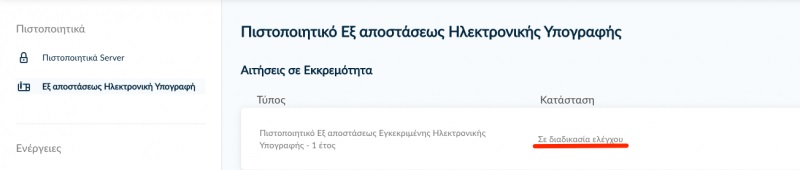
Μόλις ολοκληρωθεί ο έλεγχος θα ειδοποιηθούμε με μήνυμα ηλεκτρονικού ταχυδρομείου, στον ιδρυματικό μας λογαριασμό, για να προχωρήσουμε στην ενεργοποίηση του λογαριασμού εξ αποστάσεως ηλεκτρονικής υπογραφής.
Το μήνυμα περιέχει το όνομα λογαριασμού και τον κωδικό ενεργοποίησης της εξ αποστάσεως ηλεκτρονικής υπογραφής.
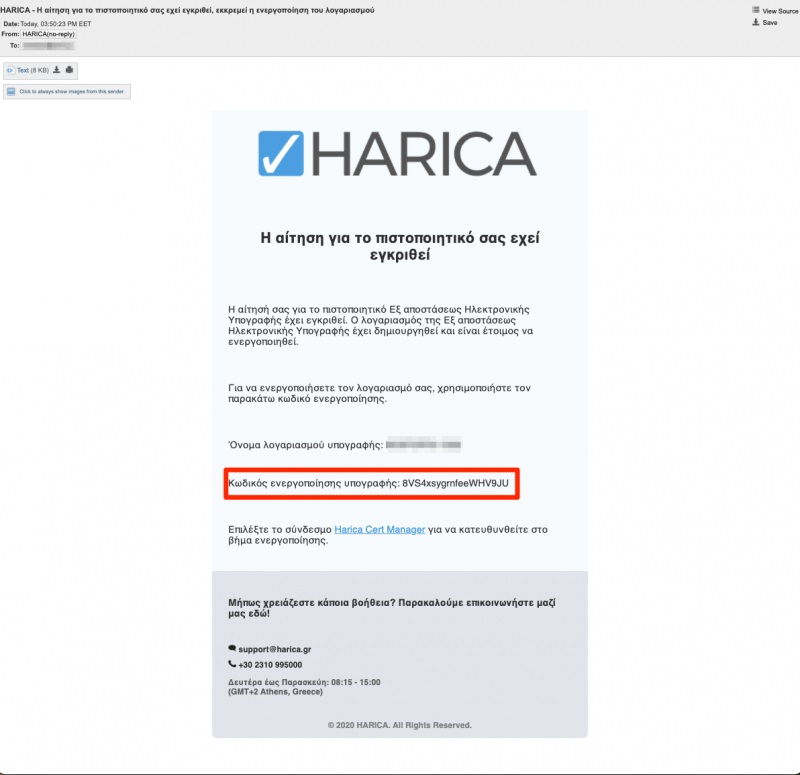
Ταυτόχρονα στο cm.harica.gr έχει εμφανιστεί η επιλογή Συνέχεια στην Ενεργοποίηση το οποίο επιλέγουμε.

Εισάγουμε τον κωδικό ενεργοποίησης που λάβαμε με μήνυμα ηλεκτρονικού ταχυδρομείου στον ιδρυματικό μας λογαριασμό.
Έχουμε τη δυνατότητα να επιλέξουμε την επαναποστολή του μηνύματος σε περίπτωση που το έχουμε διαγράψει εκ παραδρομής.
Επιλέγουμε Επόμενο.
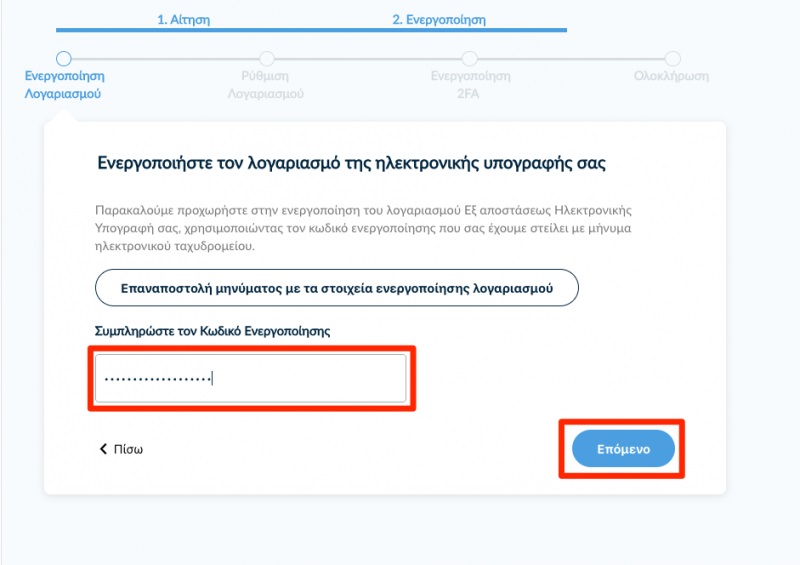
Ορίζουμε και επιβεβαιώνουμε ένα Κωδικό Εξ αποστάσεως Ηλεκτρονικής Υπογραφής, τον οποίο θα χρησιμοποιούμε κάθε φορά που θα υπογράφουμε κάποιο έγγραφο.
ΠΡΟΣΟΧΗ! Είναι σημαντικό να θυμόμαστε τον κωδικό καθώς σε περίπτωση απώλειας, θα πρέπει να επαναλάβουμε ξανά τη διαδικασία αίτησης/ενεργοποίησης της υπηρεσίας.
Επιλέγουμε Επόμενο.
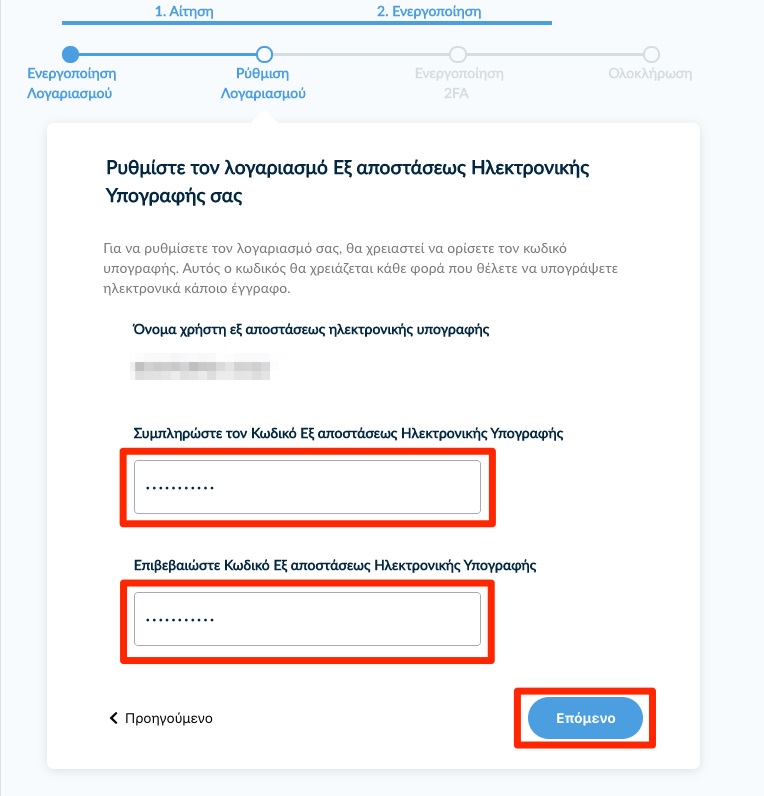
Κατεβάζουμε στη συσκευή μας (π.χ. Smartphone, tablet) μία εφαρμογή παραγωγής κωδικών One-Time Password (OTP).
Προτεινόμενες εφαρμογές και οδηγίες εγκατάστασης μπορείτε να δείτε σε αυτή τη σελίδα.
Σαρώνουμε το QR code μέσω της εφαρμογής στη συσκευή μας και δημιουργείται ο λογαριασμός "HARICA RemoteSign -το username μας-".
Πλέον κάθε 30 δευτερόλεπτα παράγονται 6ψήφιοι κωδικοί τους οποίους θα χρησιμοποιούμε κάθε φορά για να υπογράφουμε.
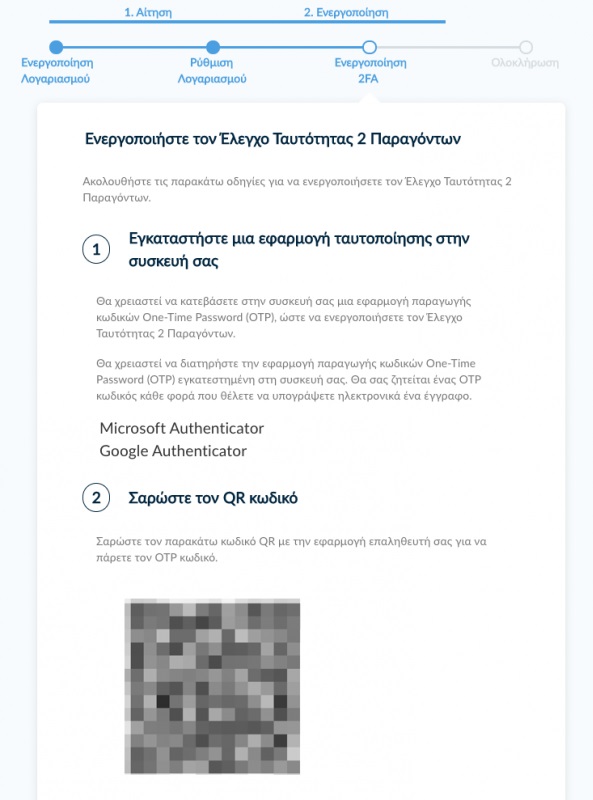
Συμπληρώνουμε τον ενεργό Κωδικό OTP Εξ αποστάσεως Ηλεκτρονικής Υπογραφής από την εφαρμογή και επιλέγουμε Ολοκλήρωση Ενεργοποίησης.
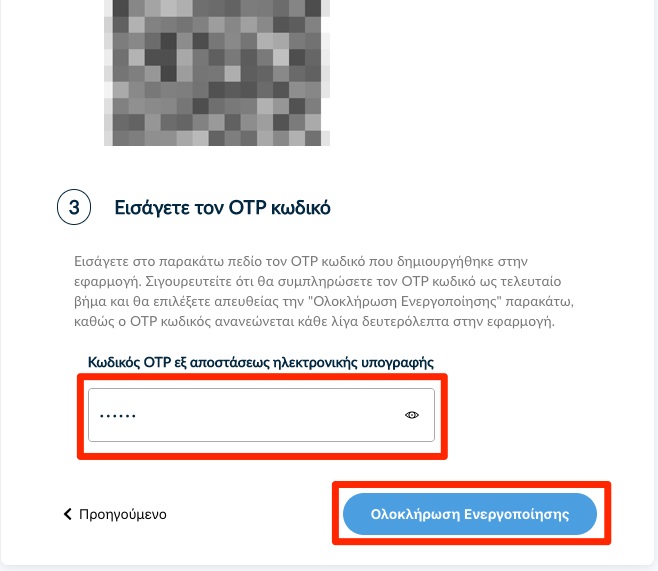
Ελέχγουμε τα στοιχεία που πρόκειται να εισαχθούν στο πιστοποιητικό και επιλέγουμε Αποδοχή εφόσον είναι σωστά.
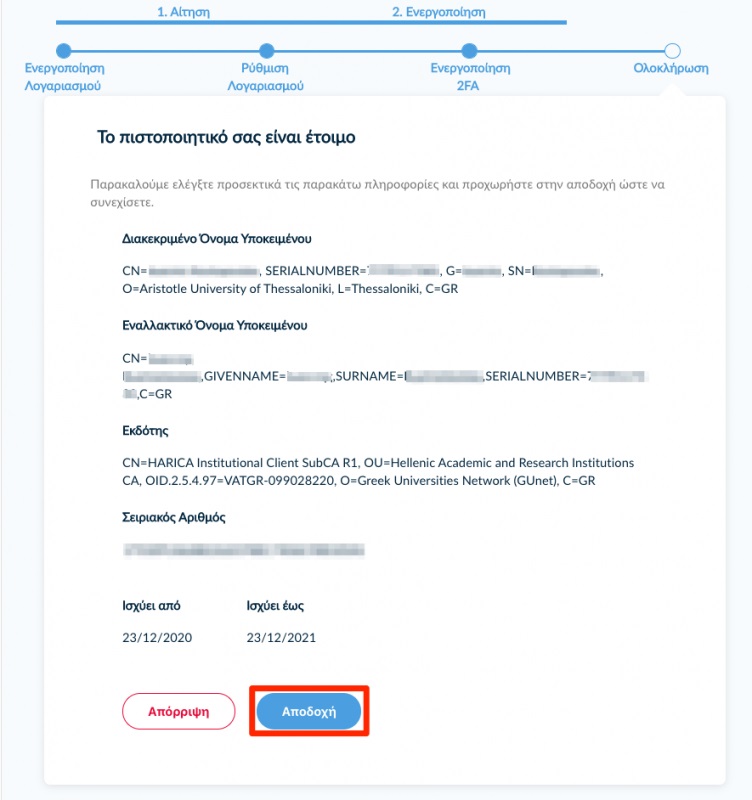
Η διαδικασία αίτησης/ενεργοποίησης της υπηρεσίας Εξ αποστάσεως Ηλεκτρονικής Υπογραφής HARICA έχει ολοκληρωθεί και μπορούμε υπογράψουμε ηλεκτρονικά τα έγγραφά μας.

10. Για την υπογραφή εγγράφων
Δύο τρόποι:
1. Μέσα από το portal cm.harica.gr, ακολουθούμε τις οδηγίες Υπογραφή εγγράφου με χρήση της εξ αποστάσεως ηλεκτρονικής υπογραφής
2. Εναλλακτικά, μπορούμε να υπογράψουμε και με τον Adobe Reader, αφού εγκαταστήσουμε το απαραίτητο λογισμικό και ακολουθήσουμε τις οδηγίες σε
Υπογραφή εγγράφου με χρήση της εξ αποστάσεως ηλεκτρονικής υπογραφής μέσω Adobe Reader DC

















